شرح طريقه ضبط إعدادات متصفح الانترنت Opera Browser بكل سهولة لتتمكن من الدخول الى المواقع بكل سهولة ، حيث سنقوم بشرح الصفحات الافتراضية داخل البرنامج التى تظهر فى واجهة البرنامج و صفحة البداية عند تشغيل المتصفح مثل جوجل أوصفحة الموقع الافتراضية و كيفية تنظيف المخالفات الموجودة من تصفح الانترنت و و صفحات الانترنت المختلفة والمتصفح الافتراضى و طريقة تغير مسار التحميلات بحث يتم إختيار مكان لتنزيل الملفات على جهاز الكمبيوتر من خلال مدير التحميلات .
نتحدث على اهم ميزات أستخدام متصفح الانترنت اوبرا ، حيث يمتاز المتصفح بسرعة تصفح الانترنت و سهولة التنقل بين الصفحات المختلفة ، و كما يمكنك الوصول الى اشهر المواقع من خلال واجهة البرنامج الذى توفر هذة الميزة دون عن المتصفحات الأخرى و امكانية تصفح الانترنت مع توفير فى إستهلاك بطارية اللابتوب ، و هذة ميزة يوفرها متصفح Opera لذلك سنضع امامك فى الشرح التالى كيفية الاستفادة من البرنامج بإفضل ما يمكنك ، حتى تتمكن من ادارة الصفحات و التصفح الانترنت بشكل امن .
من خلال علامة الاعدادات الموجودة فى الصورة بالاعلى المشار اليها بالسهم ، يمكنك الدخول الى الاعدادت الرئيسية للتطبيق فى الاسفل ستجد Go to browser settings و منها ستجد الاعدادات الرئيسية لمتصفح اوبرا .
نتحدث على اهم ميزات أستخدام متصفح الانترنت اوبرا ، حيث يمتاز المتصفح بسرعة تصفح الانترنت و سهولة التنقل بين الصفحات المختلفة ، و كما يمكنك الوصول الى اشهر المواقع من خلال واجهة البرنامج الذى توفر هذة الميزة دون عن المتصفحات الأخرى و امكانية تصفح الانترنت مع توفير فى إستهلاك بطارية اللابتوب ، و هذة ميزة يوفرها متصفح Opera لذلك سنضع امامك فى الشرح التالى كيفية الاستفادة من البرنامج بإفضل ما يمكنك ، حتى تتمكن من ادارة الصفحات و التصفح الانترنت بشكل امن .
من خلال علامة الاعدادات الموجودة فى الصورة بالاعلى المشار اليها بالسهم ، يمكنك الدخول الى الاعدادت الرئيسية للتطبيق فى الاسفل ستجد Go to browser settings و منها ستجد الاعدادات الرئيسية لمتصفح اوبرا .
شرح ضبط البرنامج Opera Browser :-
1 - هى لكى يتم منع الاعلانات المزعجه من الظهور عند تصفح الانترنت لزيادة من سرعة تصفح الموقع و تحميل الصفحات .
2- و يتم من خلالها تحديد صفحة البداية المتخصصة للمتصفح مثل وضع صفحة جوجل فى البداية او موقع الفيس بوك ، كما يمكن الاستمرار على نفس الاعدادات الموجودة مسبقا للمتصفح .
3- يمكنك اخيار مكان حفظ الملفات التى يتم تحميلها من خلال المتصفح ،و وضع علامة على تنبيهك بمكان الحفظ قبل اتمام عملية التحميل الخاصة بالمتصفح .
4- و هى ضبط العلامات التى يتم حفظها ، فعند حفظ صفحة ويب داخل المتصفح تظهر تقائيا فى bookmarks ، و لاظهرها يتم تحديد بعلامة صح امام المربع الفارغ
سيتم توفير شروحات اخرى لباقى خصائص المتصفح فى القريب العاجل .
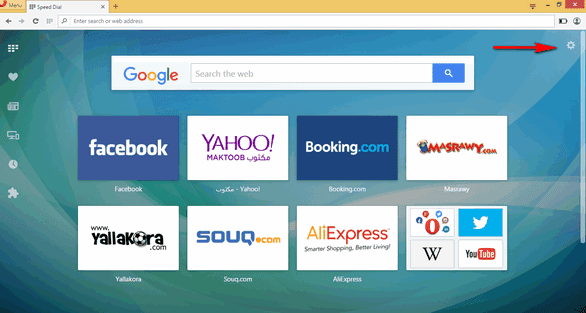
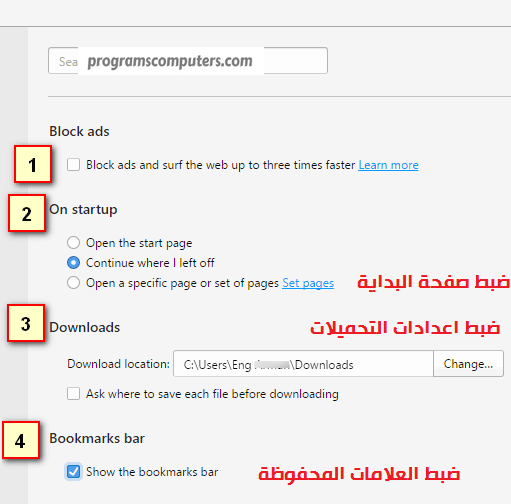
Comments
Post a Comment